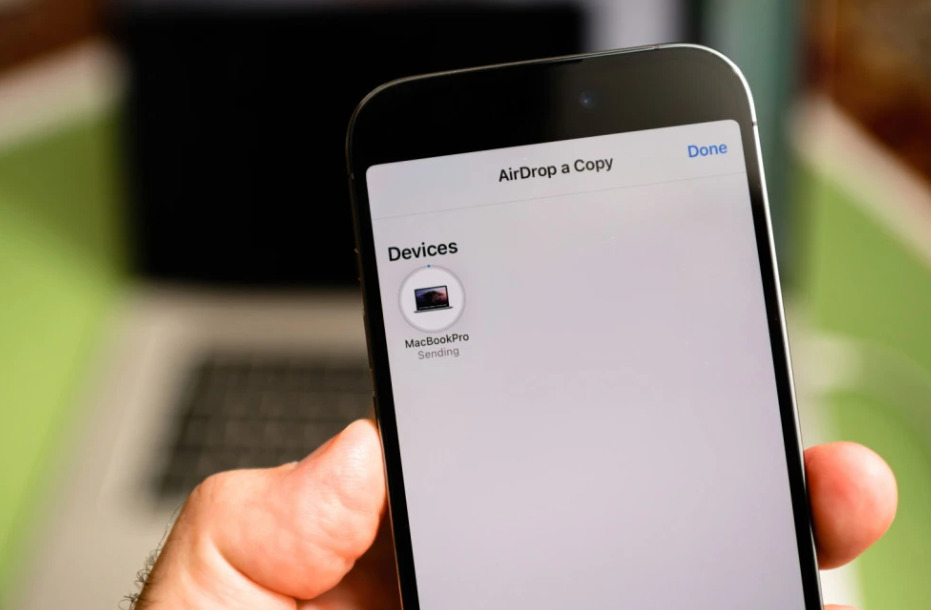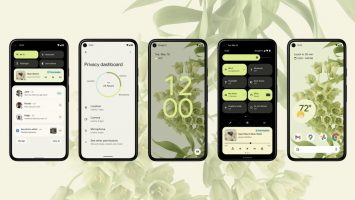AirDrop е ефикасен во споделувањето фотографии, видеа и податоци помеѓу уредите на Apple, но проблемот се јавува ако се најдете во простор со повеќе iPhone-и, iPad-и или Mac уреди.
Ако некогаш сте користеле AirDrop на преполно место, знаете колку фрустрирачки може да биде кога ќе ги видите сите уреди со исто име.
Ќе ви покажеме како да го направите името на вашиот уред уникатно и лесно да се најде во менито AirDrop.
Променете го AirDrop називот за вашиот iPhone или iPad
AirDrop е едноставен метод за споделување фотографии и податоци. За да го пронајдете вистинскиот уред преку менито AirDrop во морето од други уреди на Apple, можете да го промените името на вашиот iPhone или iPad.
Одете во Settings > General > About > Name. Потоа допрете ја иконата X веднаш до тековното име на уредот и напишете го новото име што сакате да го доделите на вашиот iPhone или iPad. После тоа, допрете ОК за да ги зачувате промените.
Променете го името AirDrop за вашиот Mac уред
Ако сте сопственик на Mac, исто толку лесно е да го промените неговото име AirDrop. Новото име ќе се појави при префрлање на датотеката од iPhone на Mac. Еве што треба да направите во macOS:
Кликнете на логото на Apple во лентата со мени и изберете System Settings од паѓачкото мени. Може да ги отворите и системските поставки преку Spotlight Search. Кликнете General на левата страна, а потоа изберете ја опцијата About на десната страна. Кликнете на името на вашиот Mac и напишете го новото име што сакате да се појави во менито AirDrop.
Кога ќе го промените името на вашиот Mac, ќе се промени и неговата локална мрежна адреса. Значи, ако имате апликации или уреди што ја користат оваа адреса, можеби ќе треба повторно да конфигурирате некои поставки, забележува MakeUseOf.
Ако префрлате датотеки од еден уред на Apple на друг, AirDrop претставува едноставен метод. Кога ќе му дадете уникатно име на вашиот iPhone, iPad или Mac, можете да го направите процесот на испраќање фотографии, видеа или документи уште побрз и побезбеден.